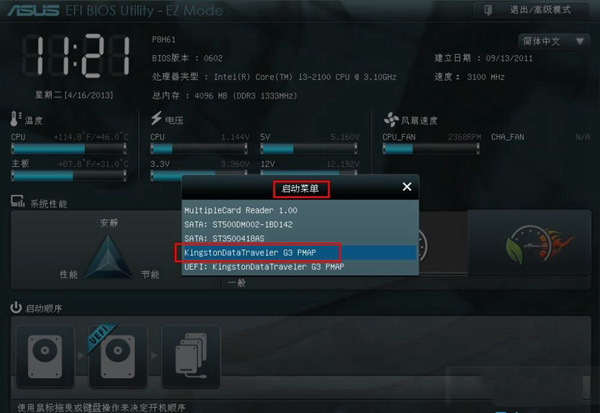方法一:华硕笔记本快捷键设置u盘启动方法
1.首先我们将制作好的u盘启动盘插入到电脑的usb端口。

2.然后按开机键进行开机,开机时不停的按键盘上的esc键。

3.最后屏幕上会跳出启动菜单选择界面,我们选择自己的U盘回车即可,进入到启动盘菜单。

方法二:华硕笔记本进入bios里面设置u盘启动方法
1.按开机键开机,再按键盘上的F2键进入主板bios里面设置。

2.进入bios里面后,按键盘上的左右方向键,进入到Security选项,再按下箭头,选择Secure Boot menu回车。
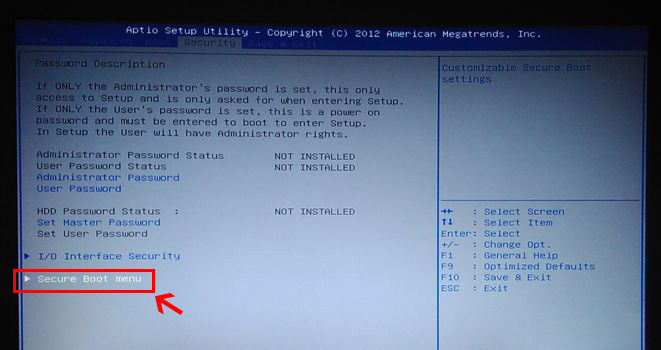
3.在弹出的界面,选择Secure Boot Control回车,并将其设置为Disabled回车。
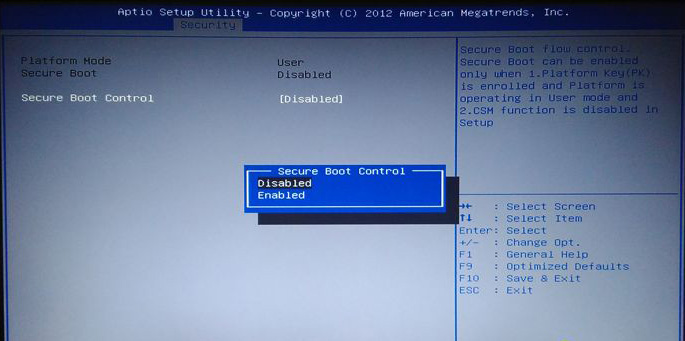
4.关闭安全启动后,按esc返回上一级,再使用键盘上的左右方向键,进入到Boot选项。
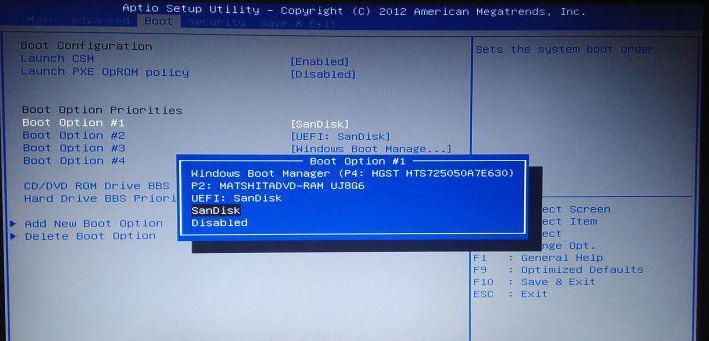
5.在下面菜单里面将Launch CSM设置为Enabled,将Boot Option #1设置为自己的u盘选项(这个就是设置U盘为第一启动项)
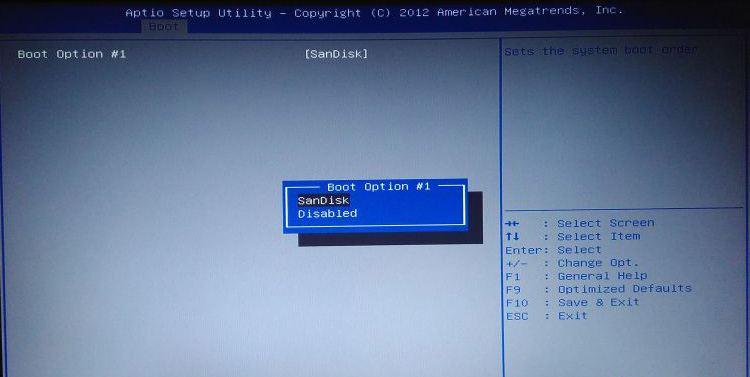
6.最后修改完成以后,按esc返回上一级,按键盘上的F10进行保存设置即可。
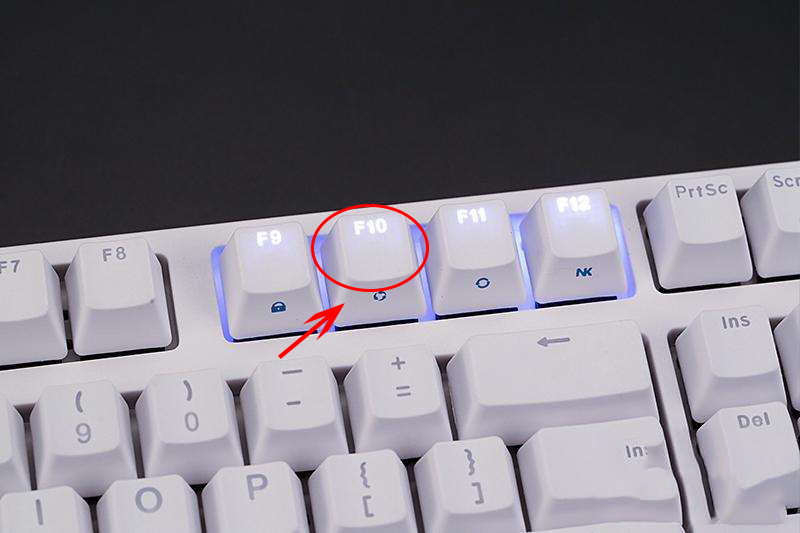
方法三:华硕台式机快捷键设置u盘启动方法
1.华硕台式电脑一键启动u盘的快捷键是F8,将制作好的u盘启动盘插入电脑,开机后在电脑屏幕显示logo的时候反复按F8键,会出现一个启动项选择窗口,在启动项选择菜单中,按↓方向键选择USB选项,按回车即可U盘启动。

2.选择了u盘启动项之后电脑就会从u盘启动并进了pe系统了。
方法四:华硕台式机进入bios里面设置u盘启动方法
1、插入制作好的U盘,重启电脑后在出现华硕logo时按Del进入BIOS设置,这边以新型EFI主板为例;
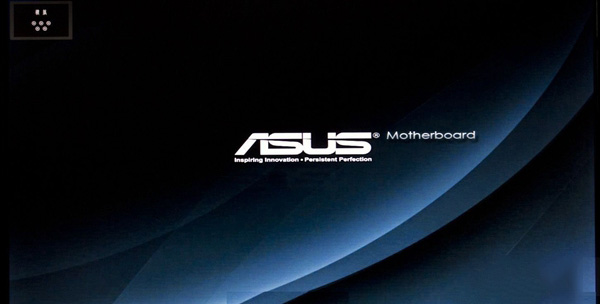
2、点击右上角的下拉框,选择【简体中文】;

3、点击底部的【启动菜单】或直接按F8,选择识别到U盘选项,这里选择KingstonData,按回车确认保存即可。